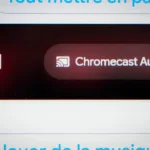Article modifié le 6 janvier 2025
Je teste beaucoup d’appareils connectés que j’associe à mon compte Google quand ils sont compatibles. Je renvoie ensuite ces produits, d’autres prennent leur place. Avant de les renvoyer, j’effectue toujours la même opération : je déconnecte mon compte et j’applique les paramètres d’usine. Parfois, il m’arrive d’oublier… Cela pourrait aussi être votre cas si vous revendez du matériel en ayant oublié de le déconnecter de votre compte Google. Heureusement, il est toujours possible de supprimer les appareils encore connectés. Voici comment procéder.
Google conserve sans limite les associations avec les appareils
Tous les appareils connectés équipés de Google Nest, Android TV, Google TV ou Chromecast doivent être reliés à un compte Google. L’association s’effectue à travers les applications mobiles Google Home ou Google Assistant.
Une fois qu’un appareil est connecté à votre compte Google, c’est pour toujours ! Cette association ne s’arrête jamais, Google ne vous demandera à aucun moment si cette association devrait être révoquée.
Vous pouvez bien sûr supprimer cette association à tout moment depuis les applications mobiles Google ou directement depuis les paramètres de certains appareils.
Mais comment faire lorsque cet appareil n’est plus en votre possession ? Par ailleurs, savez-vous vraiment quels sont les appareils connectés actuellement à votre compte Google ? Je vais vous expliquer comment procéder.
Visualisez tous les appareils connectés à votre compte Google
Ces informations ne sont pas accessibles depuis les applications mobiles Google. Il faut vous rendre sur le site Google, dans votre espace personnel. Pour accéder aux paramètres complets de votre compte Google, rendez-vous à cette adresse.
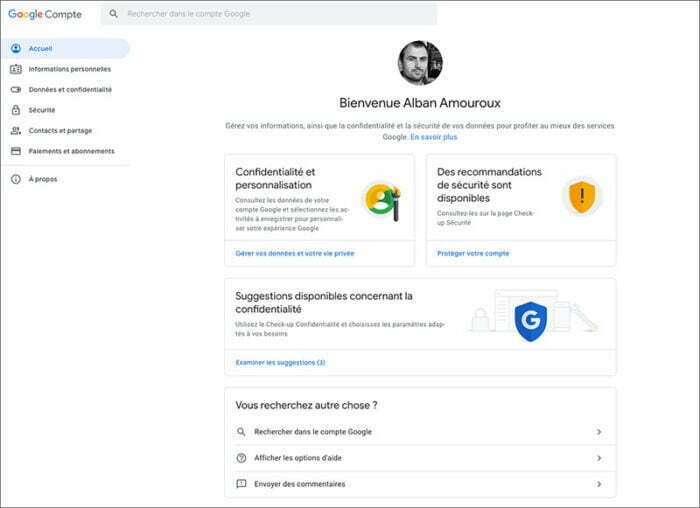
Il faut ensuite sélectionner le lien Sécurité dans la colonne de gauche. Les premiers éléments concernent les recommandations, l’activité récente ou les dernières connexions. Descendez plus bas jusqu’à afficher les deux cadres qui nous intéressent : vos appareils et les applications tierces.
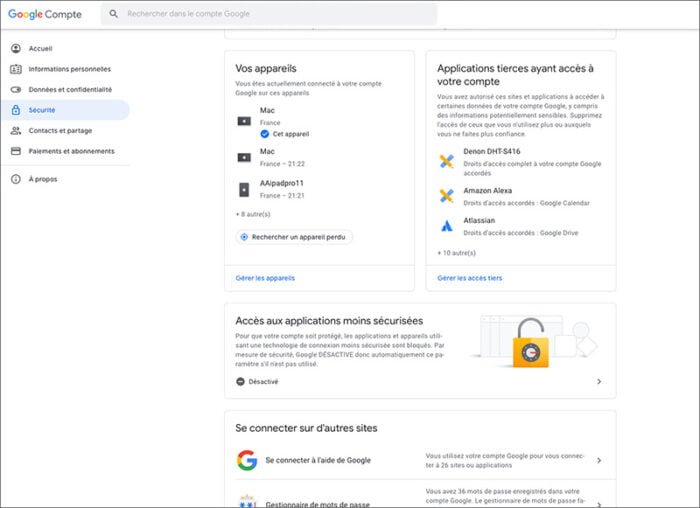
Supprimez les appareils toujours connectés à votre compte Google
Rendez-vous sur le lien Gérer les appareils. Une nouvelle page s’ouvre qui liste tous les appareils connectés à votre compte sous forme de tuiles. Chaque appareil est accompagné d’une icône le représentant.

Sélectionnez Plus de détails pour chaque appareil que vous souhaitez déconnecter. Une page dédiée donne plus d’informations sur l’appareil concerné ainsi que la date à laquelle il a été associé pour la première fois à votre compte. Le bouton Se déconnecter permet de supprimer définitivement l’association de cet appareil à votre compte.
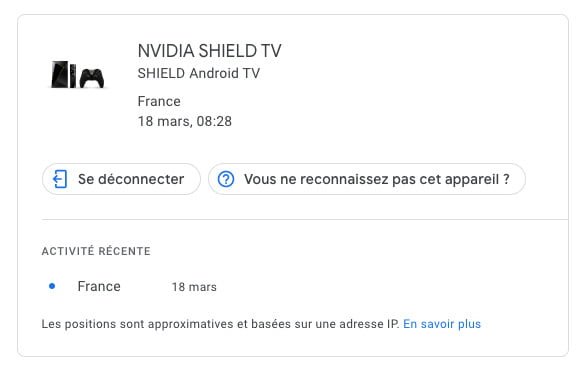
Si cet appareil est encore en votre possession, Google conseille de se rendre dans ses réglages, dans son propre menu, et de le déconnecter manuellement de votre compte Google. C’est plus propre dans ce sens. Evidemment, si vous ne possédez plus l’appareil, vous n’avez pas d’autre choix que d’appuyer sur Se déconnecter.
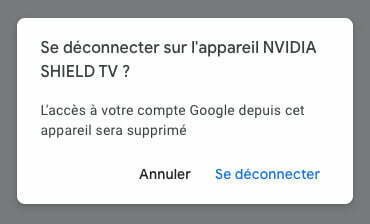
Cette Nvidia Shield TV n’est plus connectée à mon compte. Mais je la possède toujours. Lorsque je l’allumerai la prochaine fois, comme elle fonctionne sous Android TV elle me demandera de me reconnecter à mon compte Google. Elle sera à nouveau présente dans cette liste des appareils associés à mon compte Google.
Supprimez les applications tierces ayant toujours accès à votre compte Google
Revenez en arrière et sélectionnez cette fois le lien Gérer les accès tiers. Il y a ici la liste des applications qui utilisent votre compte Google, soit pour se connecter, soit pour un partage d’informations volontaires. Vous pouvez déjà parcourir cette liste et supprimer d’éventuelles applications que vous n’utilisez plus.
Mais certains produits connectés à votre compte se trouvent également dans cette liste, et non dans la liste des appareils.
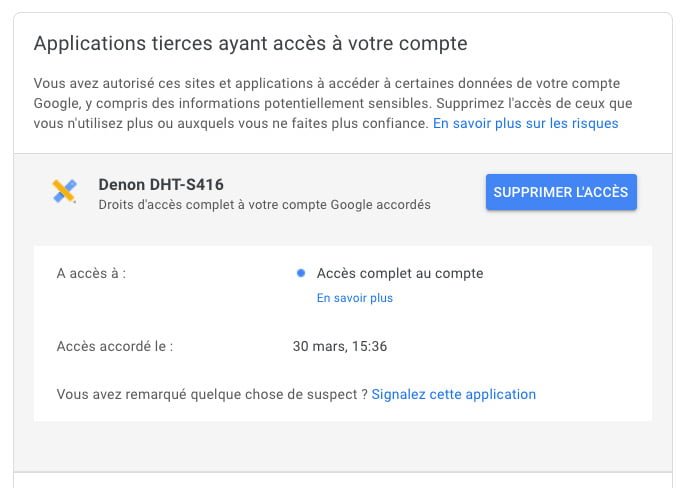
C’est par exemple le cas de cette barre de son Denon DHT-S416. Difficile de savoir pourquoi elle se trouve ici et non dans la liste des appareils. Toujours est-il qu’elle a un accès complet à mon compte alors que je ne l’ai plus, c’était un exemplaire de test. Cela dépend sûrement de la façon dont l’appareil se connecte au compte Google.
J’appuie donc sur le bouton Supprimer l’accès afin de supprimer son association avec mon compte. Une fenêtre intermédiaire indique que cette suppression, que l’on peut qualifier de “sauvage”, pourrait impacter la totalité de mon système d’appareils connectés Google.
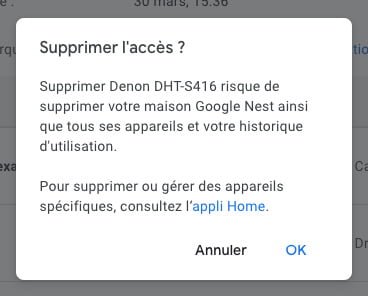
N’ayant plus l’appareil en ma possession, je n’ai pas le choix et j’appuie sur OK pour le supprimer. Je vous rassure tout de suite : j’ai déjà effectué cette opération de nombreuses fois sans que cela n’ait d’impact sur mon système Google.
En conclusion
Vous savez maintenant comment visualiser la liste des appareils connectés à votre compte Google. Surtout, vous savez les supprimer afin que Google les oublie à jamais. Pensez bien à consulter la liste des appareils et la liste des applications tierces où se cachent parfois des produits connectés.